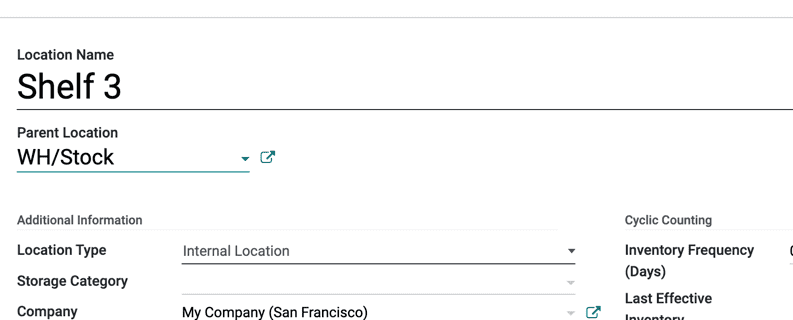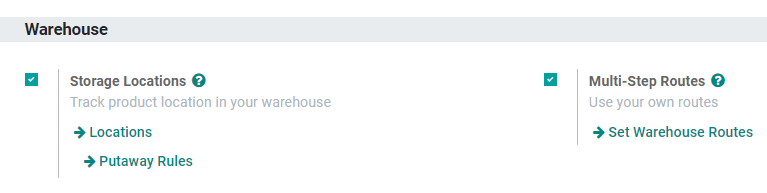
Dans le contexte d’Odoo, il est essentiel de comprendre la terminologie liée à la gestion des entrepôts et des emplacements.
Un « Entrepôt » représente le lieu physique où les articles d’une entreprise sont actuellement stockés. Odoo 16 permet la configuration de plusieurs entrepôts, et les utilisateurs peuvent effectuer des mouvements de marchandises entre ces entrepôts.
Un « Emplacement » quant à lui se réfère à un endroit spécifique à l’intérieur d’un entrepôt. Il peut être considéré comme un sous-emplacement de l’entrepôt principal, comme une étagère, un étage, une allée, etc. Un emplacement est exclusivement associé à un seul entrepôt, et il n’est pas possible de le lier à plusieurs entrepôts simultanément. Dans Odoo 16, vous avez la flexibilité de configurer autant d’emplacements que nécessaire à l’intérieur d’un même entrepôt.
Il existe trois types d’emplacements à prendre en compte :
- Emplacements physiques : Ce sont des emplacements internes faisant partie intégrante des entrepôts de votre entreprise. Ils peuvent inclure les zones de chargement et de déchargement de l’entrepôt, des étagères, des départements, etc.
- Emplacements partenaires : Ces emplacements se trouvent dans l’entrepôt d’un client et/ou d’un fournisseur. Ils fonctionnent de la même manière que les emplacements physiques, à l’exception qu’ils n’appartiennent pas à la société de l’utilisateur.
- Emplacements virtuels : Ces zones n’ont pas d’existence physique, mais elles servent à suivre la localisation de produits qui ne sont pas encore physiquement présents dans l’inventaire. Ils sont utiles pour enregistrer des produits perdus (Perte d’inventaire) ou pour suivre les produits en cours de transit vers l’entrepôt (Approvisionnements).
Dans Odoo 16, les emplacements sont organisés de manière hiérarchique, ce qui signifie que vous pouvez structurer vos emplacements comme une arborescence avec des relations parent-enfant. Cette organisation permet une analyse plus détaillée des opérations de stock et facilite la gestion et la structuration de vos entrepôts.
Configuration
Pour activer les emplacements, allez à Configuration ‣ Paramètres et activez Emplacements de stockage. Cliquez ensuite sur Enregistrer.
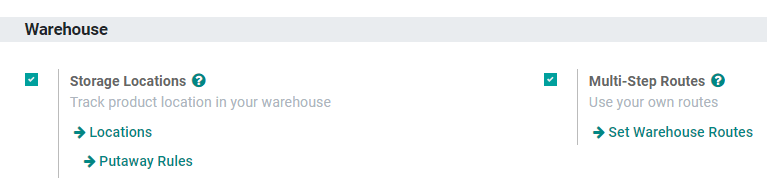
Pour ajouter un nouvel entrepôt dans Odoo 16, suivez ces étapes :
- Accédez à la section « Configuration » dans le menu principal.
- Sélectionnez « Gestion de l’entrepôt » et choisissez « Entrepôts. »
- Cliquez sur le bouton « Créer » pour commencer la création d’un nouvel entrepôt.
- Vous devrez spécifier un « Nom d’entrepôt » et un « Nom court » pour l’entrepôt que vous êtes en train de créer. Le « Nom court » doit contenir un maximum de cinq caractères.
- Une fois que vous avez saisi ces informations, cliquez sur « Enregistrer » pour finaliser la création de l’entrepôt.
Cela vous permettra d’ajouter un nouvel entrepôt à votre configuration Odoo 16.
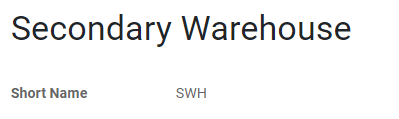
Un point important à noter est que le « Nom court » que vous attribuez à votre entrepôt apparaîtra sur les ordres de transfert et d’autres documents liés à l’entrepôt. Il est recommandé d’utiliser un nom court compréhensible, par exemple, en utilisant le format « WH/[premières lettres du lieu] » pour une meilleure identification.
Une fois que vous avez créé l’entrepôt avec succès, vous pouvez retourner au tableau de bord de l’Inventaire, où vous verrez que de nouvelles opérations liées à l’entrepôt nouvellement créé ont été automatiquement générées. Cela vous permettra de gérer les opérations liées à cet entrepôt spécifique dans Odoo.
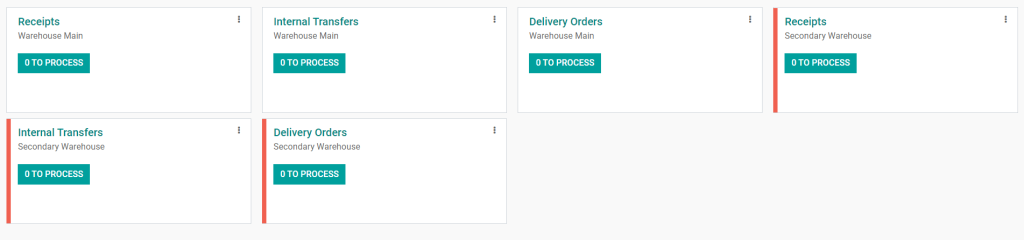
Note
L’ajout d’un deuxième entrepôt activera automatiquement le paramètre Emplacements.
Pour créer un nouvel emplacement, suivez ces étapes simples :
- Accédez à Configuration, puis à Gestion de l’entrepôt, et sélectionnez Emplacements.
- Cliquez sur le bouton Créer pour commencer à créer un nouvel emplacement.
- Remplissez les champs requis, notamment le Nom de l’emplacement.
- Sélectionnez éventuellement un Emplacement parent si cet emplacement est subordonné à un autre emplacement.
- Enfin, cliquez sur Enregistrer pour sauvegarder votre nouvel emplacement.
Ainsi, vous pouvez créer facilement de nouveaux emplacements dans Odoo pour organiser et gérer efficacement votre entrepôt.